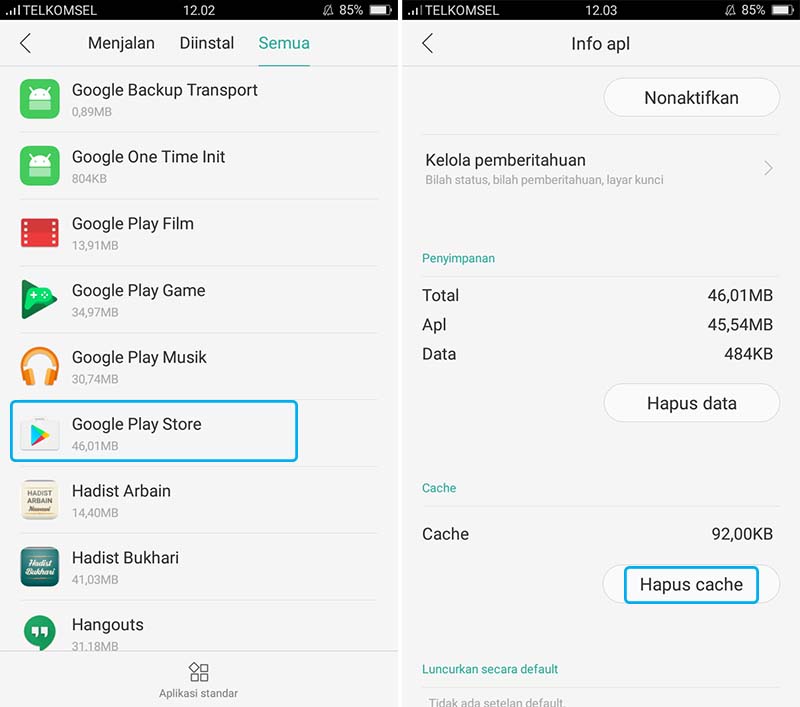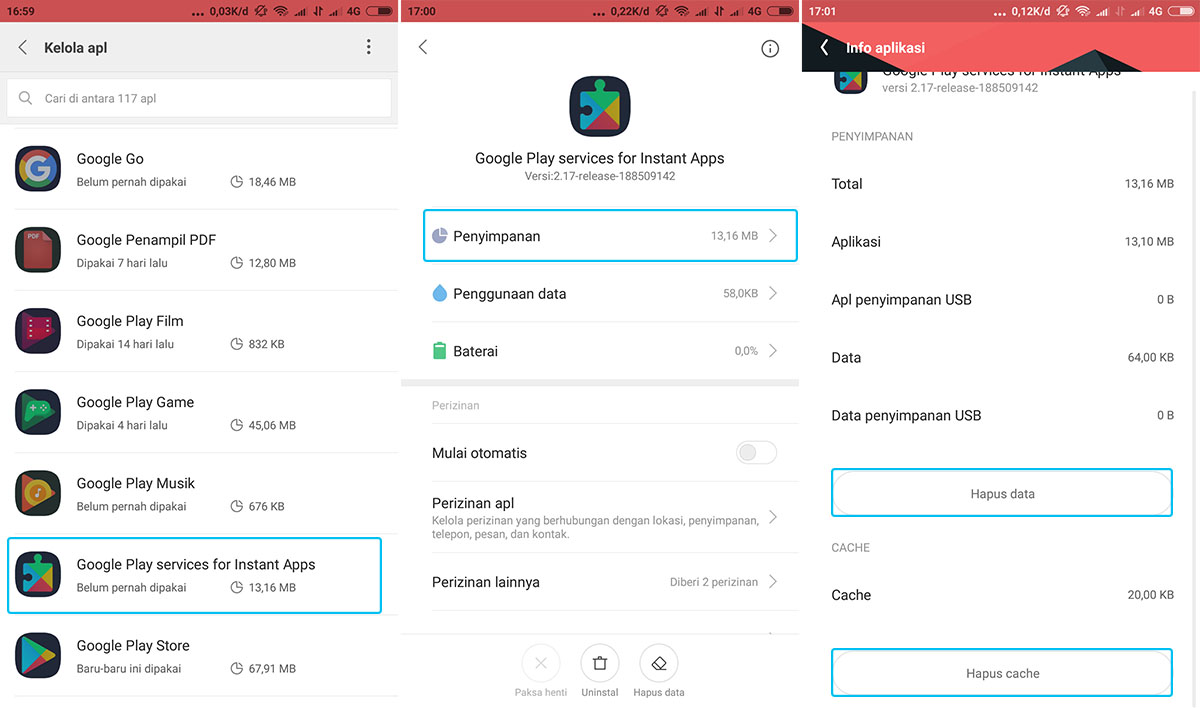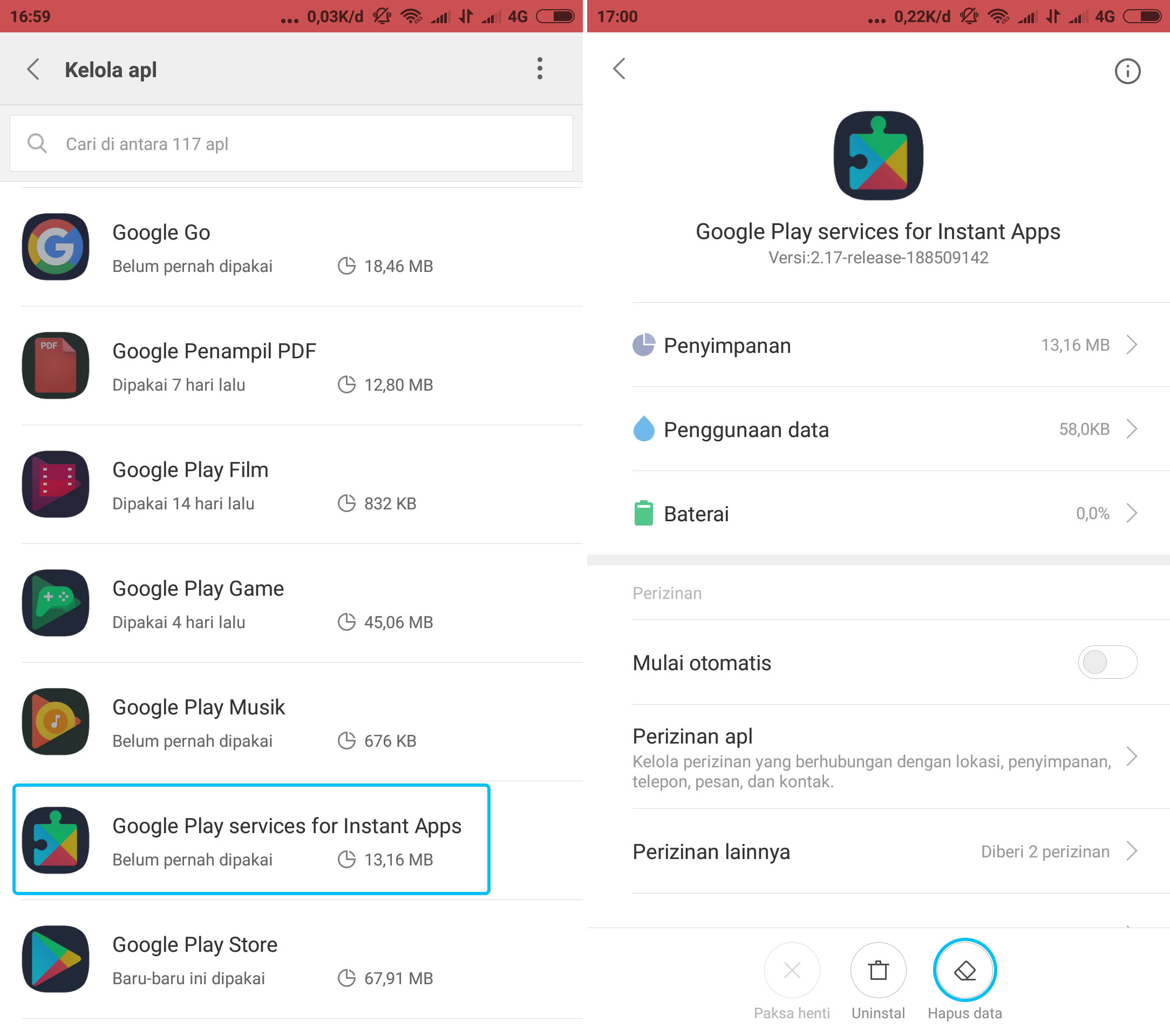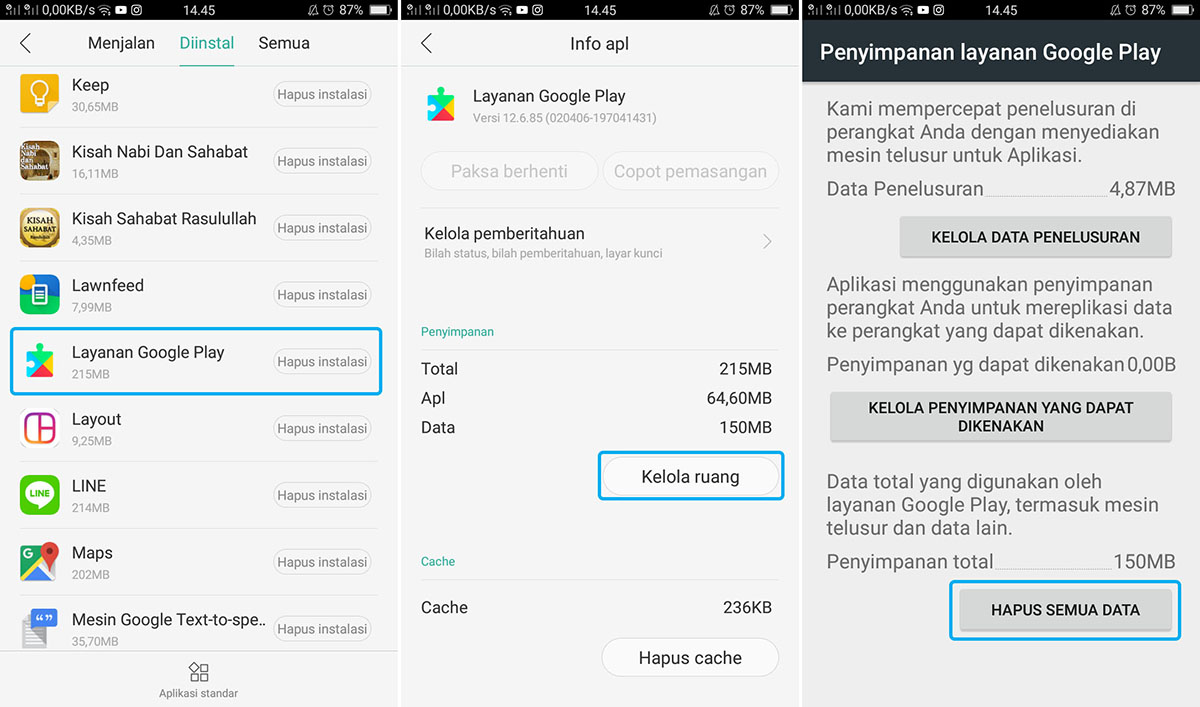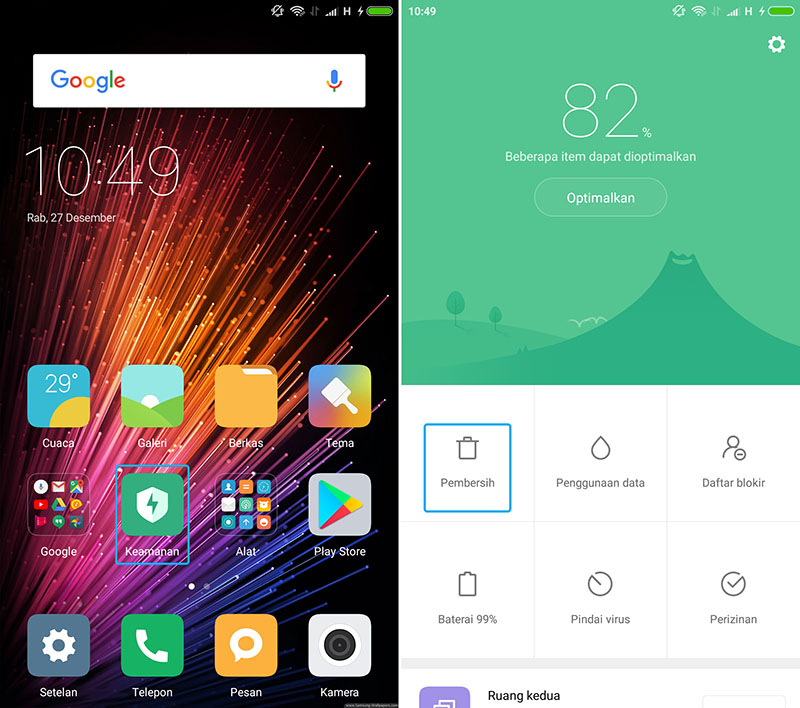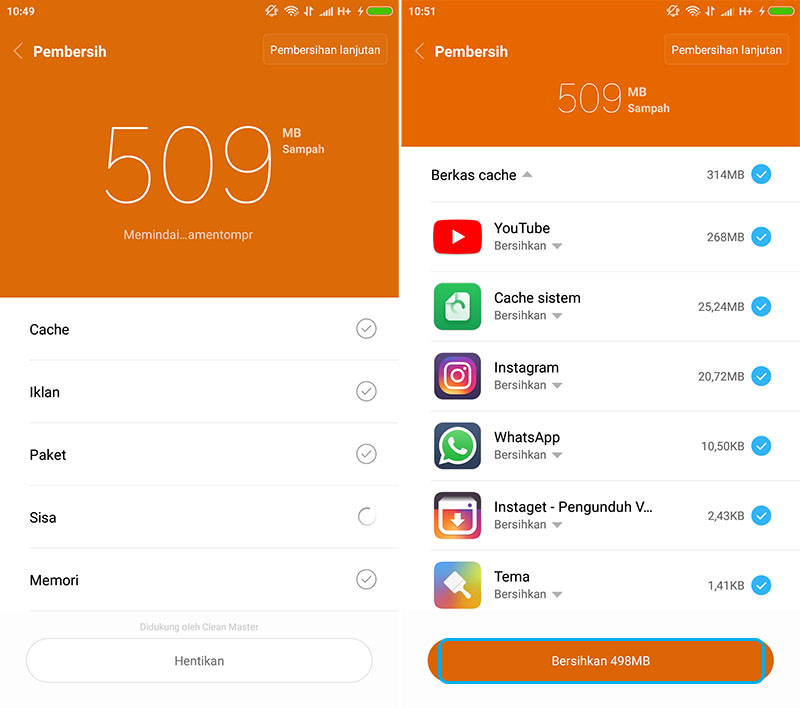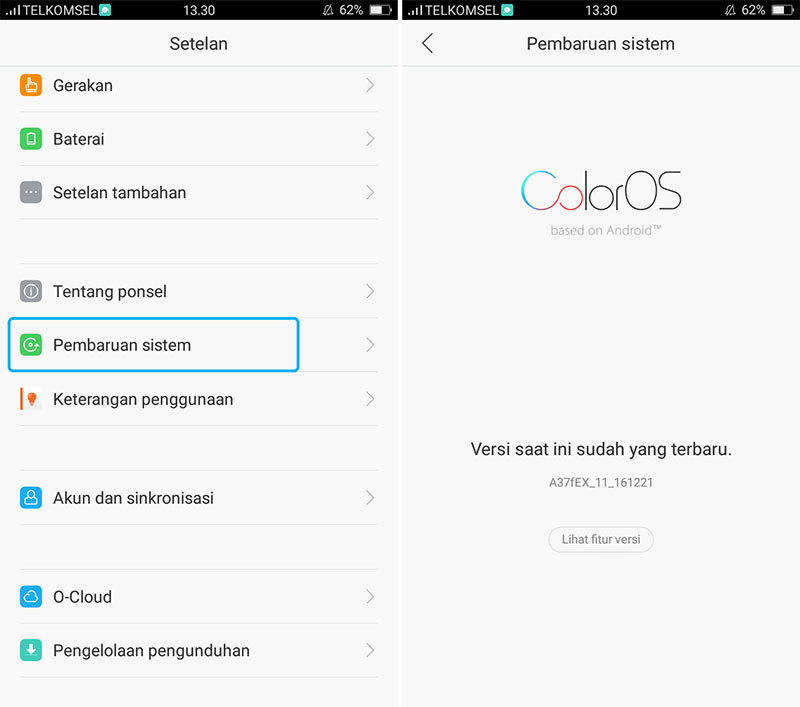Memperbaiki “The Process android.process.acore Has Stopped”. Smartphone Android yang Mengalami Error Pada Bagian android.process.acore tentunya membuat anda frustasi dan pusing tujuh keliling.
Masalah seperti ini memang jarang dihadapi oleh pengguna Android, tapi jika ini sedang anda hadapi pastinya anda merasa sulit dalam mengatasinya.
Pada umumnya kesalahan atau kerusakan pada aplikasi tersebut terjadi ‘kontak’ atau aplikasi panggilan.
Biasanya pesan error tersebut muncul bertuliskan “Sayangnya, Proses android.process.acore Telah Berhenti”, “Unfortunately, The Process android.process.acore Has Stopped”, “Sayangnya, Proses android.process.acore Tidak Menanggapi”, dan lainnya.
Masalah tersebut terjadi karena beberapa penyebab seperti misalnya saat anda Memindahkan Kontak, Menghapus Kontak, dan lainnya. Intinya hal tersebut terjadi saat anda sedang mencoba daftar kontak yang tersimpan di Android anda.
Tapi anda tenang saja dan tidak perlu khawatir mengenai masalah tersebut, saya akan membantu agar Android anda bisa normal kembali seperti semula.
Masalah Pada Smartphone
Mengatasi android.process.acore di HP Android
Ada beberapa metode yang bisa anda lakukan dengan mudah dan cepat. Berikut solusinya …
1. Paksa & Hapus Data Kontak
Metode pertama yang bisa anda lakukan yakni dengan
Menghentikan Aplikasi Secara Paksadan
Menghapus Data Kontak di Android anda. cara ini merupakan cara paling dasar yang bisa anda lakukan, namun sayangnya semua kontak di memori internal akan hilang secara permanen.
Untuk itu, cobalah untuk Memindah Semua Kontak Ke SIM Card jika itu masih memungkinkan untuk anda lakukan. Simak langkah – langkah menghapus data aplikasi kontak dibawah ini.
- Buka menu Pengaturan » Setelan Tambahan » Manajemen Aplikasi » Cari “Kontak” »Kemudian tap “Paksa Berhenti” dan “Hapus Data”.
- Buka menu Pengaturan » Setelan Tambahan » Manajemen Aplikasi » Cari “Telepon” »Kemudian tap “Paksa Berhenti” dan “Hapus Data”.
2. Bersihkan Semua File Sampah, Virus, dan Boost RAM
Selanjutnya, cobalah untuk mengunduh Aplikasi Cleaner yang fungsinya digunakan untuk Membersihkan Cache, virus, dan boost pada RAM dengan sekali klik. Ada banyak Aplikasi Cleaner yang bisa anda gunakan secara gratis seperti CM Security, CCleaner, Clean Master, dan lainnya yang masih banyak lagi.
Selain itu, jika smartphone android anda sudah terinstal aplikasi bawaan semacam keamanan, anda juga bisa gunakan. Sebagai contohnya, anda bisa lihat dibawah ini.
1. Pertama, cobalah membuka “Keamanan” yang ada di HP Android anda. Setiap smartphone memiliki bentuk icon yang berbeda – beda, namun pada perangkat Xiaomi biasanya langsung ada pada Beranda layar berwarna hijau. Jika anda sudah membukanya, selanjutnya tap “Pembersih”…
2. Selanjutnya, biarkan aplikasi Keamanan melakukan tugasnya dengan melakukan scanning pada semua file dan virus. Selanjutnya, anda bisa tap “Bersihkan” untuk menyelesaikan semua tugas yang ada, hapus cache, virus, dan juga boost pada RAM.
3. Saya rasa metode diatas cukup mudah untuk anda lakukan!
4. Selesai.
3. Unroot Jika Sebelumnya Melakukan Root
Apabila masalah Proses android.process.acore Telah Berhenti terjadi setelah anda melakukan rooting, maka lebih baik lakukan unrootsekarang juga.
Rooting yang gagal memang terkadang menghasilkan bugs pada sistem dan aplikasi bawaan sehingga multitasking terhambat dan terasa tidak normal. Jika nantinya dengan unroot masih terjadi masalah, maka solusi lain hanya dengan Flashing.
4. Update Sistem Android
Selanjutnya, cobalah untuk melakukan update pada smartphone Android anda. Dengan ini, diharapkan semua masalah pada aplikasi bawaan dapat teratasi dengan baik. Semua fitur, UI, dan bugs akan diperbaiki secara otomatis.
- Buka menu Pengaturan » Pembaruan Sitem » Selanjutnya, anda ikuti langkah – langkah update Sistem dari ColosOS OPPO.
NOTE: Metode diatas saya lakukan pada smartphone OPPO A37.
5. Factory Reset Android
Metode ini merupakan metode paling ekstrim karena semua setting dan tampilan akan
Kembali Pada Pengaturan Awal (Default). Sebelum melakukan cara ini pastikan anda telah memindah semua file penting anda ke Laptop atau Komputer.
Jika anda sudah memindahnya, cobalah untuk Melakukan Reset dengan mengikuti langkah – langkahnya dibawah ini.
- Buka menu Pengaturan » Setelan Tambahan » Buat Cadangan dan Reset » Kemudian tap“Hapus Data Aplikasi dan Aplikasi Yang Dapat di Bongkar”.
NOTE: Metode diatas saya lakukan pada smartphone OPPO A37.
6. Hard Reset Smartphone
Selanjutnya,
Hard Reset Smartphone bisa menjadi solusi untuk masalah ini. Tapi sebelumnya, pastikan anda melakukan
backuppada semua data yang tersimpan di internal android anda.
Dan untuk melakukannya, anda bisa mencari metode
Hard Reset sesuai dengan tipe perangkat Android yang anda gunakan.
- Tekan tombol Power + Volume Atas + Home(Tergantung merek Smartphone yang anda gunakan).
- Kemudian Pilih Wipe Data » Yes.
- Kemudian Wipe Cache » Yes.
- Terakhir pilih “Reboot System Now”.
7. Flashing Smartphone
Flashing juga dapat menjadi solusi untuk masalah ini, anda bisa menemukan metode flashing dengan
searching di Google, YouTube, Grub Facebook, dan lainnya. Lebih mudahnya, anda bisa belajar flashing via Video di YouTube.
Selain itu, anda perlu mempersiapkan semua bahan seperti software flashing, usb, firmwareatau ROM, dan lainnya. Jangan khawatir, semuanya tersedia di Internet dan bisa anda unduh secara gratis.
8. Datang Ke Service Center
Solusi terakhir yakni dengan Datang Ke Service Center. Dengan begitu, tentu masalah anda akan di bantu oleh pihak teknisi Service Center. Dan biasanya service center sendiri lebih banyak bertebaran di kota – kota besar.
Adapun jika nantinya anda merasa sulit menemukan Service Center atau belum tersedia untuk kota anda, maka anda bisa minta bantuan layanan Jasa Service HP atau Counter terdekat.
Kesimpulan,
beberapa yang bisa anda praktekan, jika dengan metode cara diatas juga tidak berhasil maka cobalah untuk Flashing Android anda. Untuk lebih baiknya lagi, anda bisa datang ke Service Center terdekat sesuai dengan merek perangkat Android yang anda gunakan. Beberapa metode diatas bisa anda lakukan pada semua smartphone android seperti NEXUS, SONY, NOKIA, Coolpad, Honor, Infinix, Lava, Samsung Galaxy, OPPO, Realme, Lenovo, HTC, LG, Motorola, OnePlus, Huawei, Meizu, ASUS ZenFone, PadFone, ROG, Xiaomi, VIVO, Blackberry, Nubia, Polytron, Himax, Sharp, Haier, Luna, Smartfren Andromax, ZTE, Acer, ADVAN, Axioo, Evercoss, Micromax, dan lainnya. Demikian tulisan singkat saya terkait Solusi Memperbaiki The Process Android.Process.Acore Has Stopped, semoga bisa membantu. Tulis pertanyaan anda melalui kolom komentar jika memang diperlukan.
Terima kasih!!